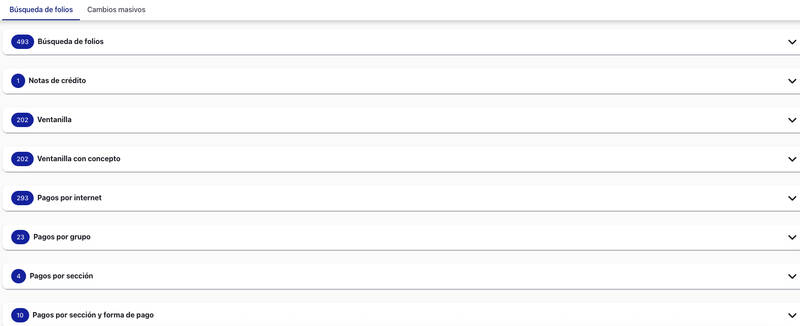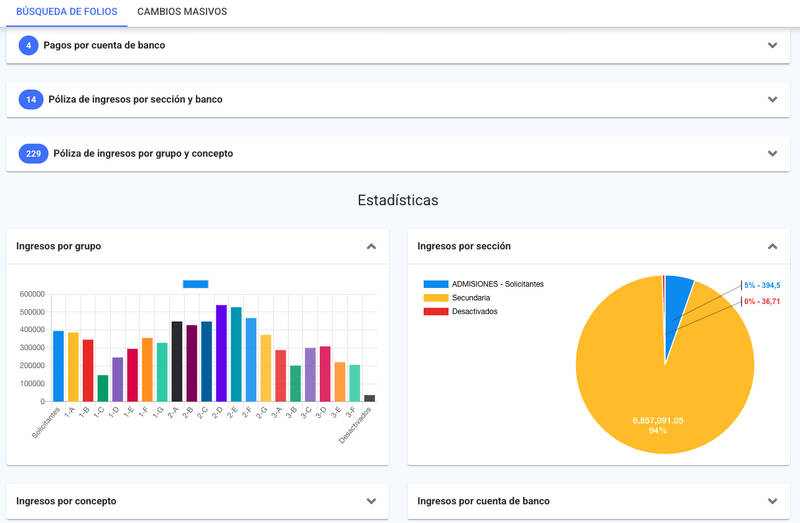Búsqueda de folios #
La opción Búsqueda de folios de la plataforma funciona también como un reporte o estadístico de facturas y recibos. Es una herramienta y reporte diseñado para localizar de forma rápida y precisa los comprobantes de pago generados, como recibos (TEMP), facturas, notas de crédito, entre otros. Desde esta sección, es posible realizar la descarga masiva de los archivos XML y PDF correspondientes a las facturas seleccionadas.
Este reporte facilita la gestión financiera al permitir acceder directamente a documentos específicos mediante su número de folio. Además, cuenta con opciones de filtro avanzadas que permiten segmentar la información según las necesidades del usuario, lo que resulta especialmente útil para la generación de reportes contables, administrativos o de seguimiento.

Búsqueda de folios #
- Accede al Panel de Control y selecciona la opción Búsqueda de folios.
- En la sección de Filtros encontrarás diferentes opciones para realizar la búsqueda según tus necesidades:
- Por folio: Permite localizar un comprobante específico ingresando directamente su serie y número de folio.
- Entre folios: Busca todos los comprobantes dentro de una serie y rango de números de folio.
- Por fecha: Muestra los comprobantes generados en una fecha determinada.
- Entre fechas: Recupera todos los comprobantes dentro de un periodo definido, fecha inicial y final.
- Por fecha factura: Filtra los comprobantes según la fecha de emisión de la factura.
- Por fecha creación: Busca con base en la fecha en que fue creado el comprobante en el sistema.
- Por cliente: Muestra los comprobantes asociados a un cliente específico.
- Devoluciones: Filtra únicamente los comprobantes que corresponden a devoluciones.
- Notas de crédito: Permite localizar solo las notas de crédito generadas.
- Búsqueda avanzada: Incluye criterios adicionales más específicos:
- Fecha inicio y fecha final
- Serie, folio inicial y folio final.
- Cuenta de banco
- Por ID de transacción: Localiza el comprobante utilizando el identificador único de la transacción.
- Por UUID: Permite buscar usando el folio fiscal (UUID) asignado por el SAT.
- Por RFC: Filtra los comprobantes relacionados con un RFC específico.
- En la sección de Opciones encontrarás varias configuraciones que aparecen seleccionadas de forma predeterminada. Según tus necesidades, podrás dejarlas activas o desmarcarlas:
- Formas de pago:
- Pagos en ventanilla: Incluye los folios cobrados directamente en caja.
- Pagos en banco: Incluye los folios cobrados a través de transferencias o depósitos bancarios.
- Pagos por internet: Incluye los folios cobrados mediante las opciones de pago en línea.
- Pagos recurrentes con tarjeta: Incluye los cobros automáticos realizados con tarjeta de crédito o débito.
- Tipos de recibos:
- Folios públicos de cobranza: Muestra todos los folios disponibles para clientes públicos (Estudiantes).
- Folios privados: Muestra folios asociados a cuentas privadas o internas.
- Folios cancelados: Muestra los folios de facturas o recibos (TEMP) que han sido cancelados.
- Devoluciones: Permite obtener reportes de folios que corresponden a devoluciones de pagos.
- Notas de crédito: Incluye las notas de crédito emitidas, útiles para ajustes y reportes financieros.
- Usuarios: Permite seleccionar a todos los usuarios que hayan generado un folio o, si lo prefieres, elegir únicamente a aquellos que desees incluir de forma específica.
- Dependiendo de los criterios seleccionados en la búsqueda, el sistema mostrará los resultados correspondientes.
Resultados de la búsqueda de folios #
- Se mostrará una sección con el resumen de Totales, donde se presentan los montos acumulados. Aquí encontrarás una tabla de totales donde se muestra:
- La cantidad de folios encontrados.
- El desglose por formas de pago (efectivo, tarjeta de crédito, tarjeta de débito, dinero electrónico, transferencias).
- Los folios privados.
- El sub-total correspondiente.
- Los ajustes por notas de crédito.
- El total general después de aplicar los ajustes.
- En la parte superior de la pantalla encontrarás las siguientes opciones disponibles para realizar acciones sobre los resultados o la búsqueda:
- Descarcar en excel
- Imprimir facturas, recibos, etc.
- Descargar XML de facturas
- Descargar PDF de facturas
- Descargar PDF de recibos
- Posteriormente, se mostrarán varias tablas organizadas para facilitar el análisis y la visualización de los datos:
- Búsqueda de folios: Esta tabla principal concentra todos los folios que coinciden con los criterios de búsqueda establecidos, facilitando su consulta y revisión. En esta tabla podrás visualizar información detallada de cada registro, como:
- Número de folio.
- Folio relacionado (en caso de existir).
- Nombre del estudiante y su matrícula.
- Sección del estudiante.
- Usuario que creó o canceló el folio.
- Fecha y hora del movimiento.
- Montos asociados.
- Notas o comentarios adicionales.
- Notas de crédito: Esta tabla concentra únicamente los folios de tipo nota de crédito. La información mostrada es similar a la de la Búsqueda de folios, incluyendo detalles como número de folio, estudiante, matrícula, sección, usuario, fecha y hora, montos y notas adicionales, pero solo se presentan los registros correspondientes a notas de crédito.
- Folios internos: Esta tabla agrupa las facturas electrónicas que no están dirigidas a padres de familia ni a estudiantes, así como las facturas globales.
- Ventanilla: Esta tabla concentra todos los pagos realizados en caja o recepción del colegio. Incluye la misma información detallada que la tabla de Búsqueda de folios (número de folio, estudiante, matrícula, sección, usuario, fecha y hora, montos y notas adicionales). Adicionalmente, en esta tabla se pueden visualizar:
- Grupo del estudiante.
- Forma de pago utilizada (efectivo, transferencia, tarjeta de crédito, entre otros).
- Pagos por internet: Esta tabla muestra todos los pagos realizados en línea por los padres de familia. Incluye información detallada como:
- Cliente (padre o tutor).
- Servicio por el que se realizó el pago.
- Forma de pago utilizada.
- Número de folio.
- Fecha del pago.
- Montos asociados.
- Nota: Para ver el listado de folios o recibos de cada apartado, haz clic en la flecha desplegable ubicada junto al título de cada sección. Además, cada apartado cuenta con la opción para filtrar la información según tus necesidades.
- Al final, encontrarás estadísticas en forma de gráficos, que muestran información acumulada sobre los resultados obtenidos en la búsqueda:
- Ingresos por grupo
- Ingresos por sección
- Ingresos por concepto
Nota: Para ver el desglose o detalles de una factura o recibo, basta con hacer clic en el número de folio.
Ver detalles de factura o recibo #
Si necesitas visualizar los detalles de una factura o recibo, sigue estos pasos:
- Realiza la búsqueda de folios según los criterios deseados.
- Haz clic en el número de folio correspondiente para consultar los detalles de la factura o recibo.
- Desde la vista de detalles, podrás realizar diversas acciones según sea necesario:
- Visualizar información general, como quién creó el folio, forma de pago, total, entre otros.
- Modificar el folio.
- Realizar devoluciones.
- Generar notas de crédito.
- Imprimir la factura o recibo.
- Cancelar la factura o recibo.
Permisos para el operador #
Para que el operador pueda realizar estas configuraciones, es necesario asignarle el siguiente permiso al momento de agregarlo o modificar su perfil:
- Desde “Permisos globales” > Colegiatura.
- Búsqueda de folios: Permite hacer la búsqueda de los folios generados.